cliché instantanéfonction (également connue sous le nom de "Service d'instantané de volume" ou "Service de cliché instantané des volumes" ou "VSS”) est une technologie incluse dans les derniers systèmes d'exploitation Windows qui effectue des sauvegardes en arrière-plan de l'état du système d'exploitation et de vos fichiers en temps réel.
cliché instantanéLa technologie est apparue pour la première fois dans le système d'exploitation Windows Server 2003. Sous Windows 8, 7 et Vista OS, le "cliché instantané« La technologie est améliorée et rend le travail de restauration très facile. Pour cette raison, le cliché instantané est une fonctionnalité utile lorsque nous sommes confrontés à des problèmes de système d'exploitation ou lorsque nous supprimons ou modifions accidentellement des fichiers importants.
Pour pouvoir utiliser la fonction de cliché instantané, vous devez l'avoir préalablement activée sur votre ordinateur.
Comment activer la fonction de cliché instantané.
Pour activer la fonction de cliché instantané, vous devez activer la « protection de la restauration du système » sur votre ordinateur. Pour cela, rendez-vous sur :
1. "Démarrer” > “Panneau de commande" et double-cliquer ouvrir "Système”.
Noter: pour pouvoir afficher tous les éléments du panneau de commande, réglez le "Vu par" options pour: "Petites icônes”.
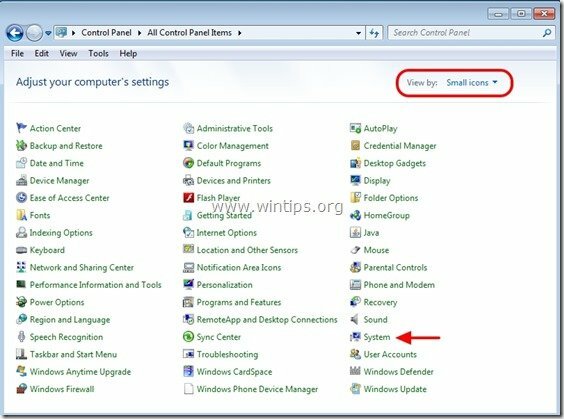
2. Choisir "Protection du système" à partir de la gauche.
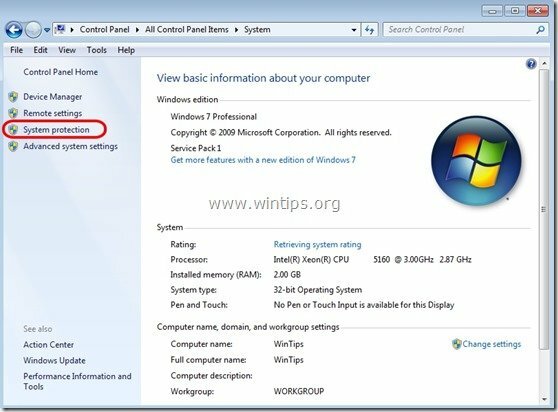
3. À "Protection du système”, choisissez le disque dur dont vous souhaitez activer les clichés instantanés (ex: “Local Disk C”) et cliquez sur “Configurer”.
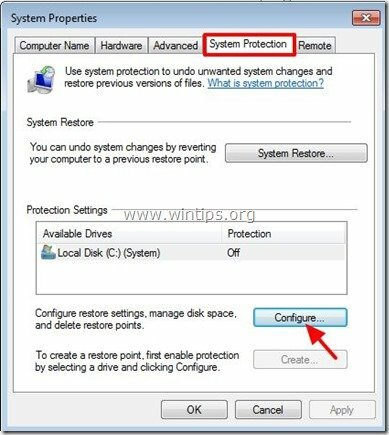
4. Enfin, cochez la case "Restaurer les paramètres système et les versions précédentes des fichiers" et appuyez sur "d'accord”.
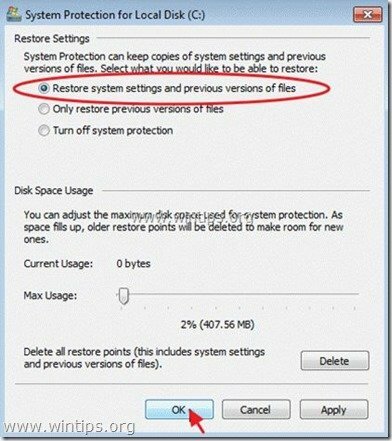
Comment restaurer vos dossiers ou fichiers supprimés ou modifiés à partir de clichés instantanés.
Méthode 1: Restaurez vos fichiers/dossiers à l'aide de la fonctionnalité « Restaurer les versions précédentes » de Windows.
Méthode 2: Restaurez vos fichiers/dossiers à l'aide de l'utilitaire « Shadow Explorer ».
Méthode 1: Restaurer les dossiers et fichiers supprimés à l'aide de Windows "Restaurer les versions précédentes" caractéristique.
Comment restaurer les fichiers manqués à l'aide de la fonctionnalité « Restaurer les versions précédentes » de Windows :
1. Accédez au dossier ou au fichier que vous souhaitez restaurer dans un état précédent et clic-droit dessus.
2. Dans le menu déroulant, sélectionnez "Restaurer les versions précédentes”. *
Remarquer* pour Windows XP utilisateurs: sélectionnez "Propriétés" puis le "Versions précédentesonglet ".

3. Choisissez ensuite une version particulière du dossier ou du fichier et appuyez sur :
- “Ouvert” pour afficher le contenu de ce dossier/fichier.
- “Copie" pour copier ce dossier/fichier vers un autre emplacement sur votre ordinateur (par exemple votre disque dur externe).
- “Restaurer” pour restaurer le fichier de dossier au même emplacement et remplacer celui existant.

Méthode 2: Restaurer les fichiers supprimés à l'aide de «Explorateur de l'Ombre” utilitaire.
Comment restaurer vos fichiers et dossiers supprimés à l'aide de l'utilitaire « Shadow Explorer ».
"ShadowExplorer", est un remplacement gratuit pour le "Versions précédentes fonctionnalité" de Microsoft Windows Vista/7/8 et vous pouvez restaurer les fichiers perdus ou endommagés à partir de Clichés instantanés.
1. Télécharger ShadowExplorer utilitaire de ici. (Vous pouvez soit télécharger le "Programme d'installation de ShadowExplorer" ou la "Version portable" du programme).
2. Courir ShadowExplorer utilitaire, puis sélectionnez la date à laquelle vous souhaitez restaurer le cliché instantané de votre dossier/fichiers.

3. Naviguez maintenant vers le dossier/fichier que vous souhaitez restaurer à sa version précédente, clic-droit dessus et sélectionnez "Exportation”.
![Exportation ShadowExplorer[5] Exportation ShadowExplorer[5]](/f/8e61d7999dad12db5c469deb2ccff192.jpg)
4. Enfin, spécifiez où le cliché instantané de votre dossier/fichier sera exporté/enregistré (par exemple votre bureau) et appuyez sur "d'accord”.

C'est ça.
Si vous restaurez une version précédente, cela supprime-t-il toutes les autres versions précédentes ?
J'ai récemment restauré une version précédente mais ce n'était pas la bonne, maintenant aucune des autres n'apparaît…
En cas de virus comme cryptOLOcker, y a-t-il des avantages à utiliser Shadow Explorer par rapport à la restauration des versions précédentes de Windows. J'ai Windows 7 Home Premium et j'ai eu du mal à installer Shadow Explorer.